Como instalar o Android Studio no Ubuntu 20.04
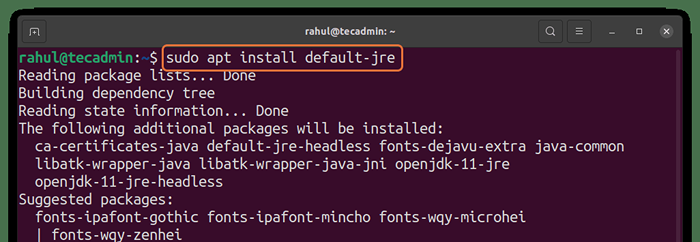
- 954
- 233
- Leroy Lebsack
Android Studio é um ambiente de programação popular para criar aplicativos Android. Foi desenvolvido pelo Google e está disponível para várias plataformas. Veremos como obter o Android Studio no Linux neste artigo.
O Android Studio inclui vários recursos internos que fornecem um ambiente de trabalho rápido e estável. Ele também oferece uma sólida infraestrutura de teste que inclui suporte a várias exibições, emuladores e outros recursos. É baseado no Intellij Idea, um IDE escrito em java para aplicativos Java para desktops e telefones celulares.
A seção a seguir está focando em como obter o Android Studio se você é um usuário do Linux, especialmente o Ubuntu. Vamos começar:
Como instalar o Android Studio no Ubuntu 20.04
01. O Android Studio é construído no Java, então você precisa instalar a versão mais recente do Java primeiro, caso contrário, não poderá instalar o estúdio Android. Você pode obtê -lo utilizando o comando mencionado abaixo:
Atualização do sudo aptsudo apt install default-jre
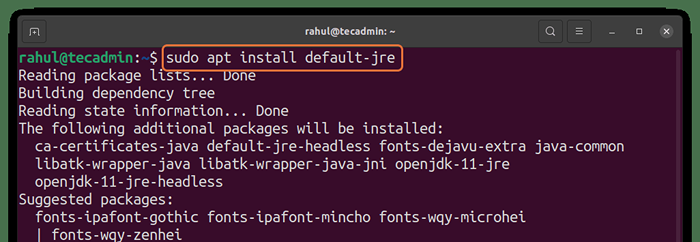
02. Agora você precisa instalar o repositório do Android Studio, onde este aplicativo reside e, mais tarde, podemos buscar este aplicativo do repositório. Para isso, você precisa digitar o seguinte comando no terminal:
sudo add-aprop-repository PPA: Maarten-Fonville/Android-Studio 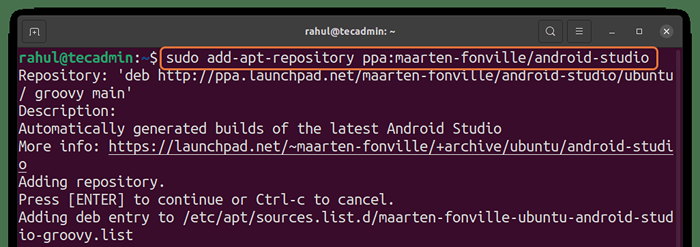
03. Agora todas as etapas necessárias para as instalações são concluídas. Você pode instalar o aplicativo Android digitando:
sudo apt install android-studio 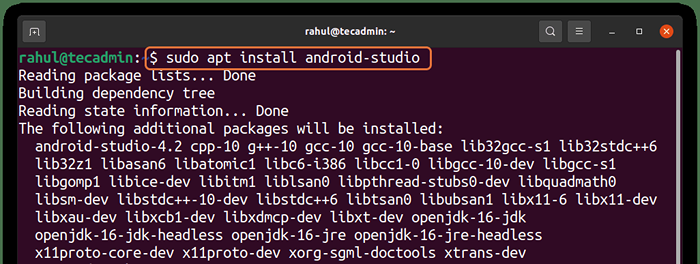
04. Ele pedirá sua permissão para instalá -lo onde você precisa pressionar "Y" Para iniciar o aplicativo. Este aplicativo é de cerca de 950 MB e levará algum tempo para instalar. Após a instalação, você pode executar o aplicativo selecionando o gerenciador de aplicativos e depois escrever "Android" na barra de pesquisa, como mostrado abaixo:
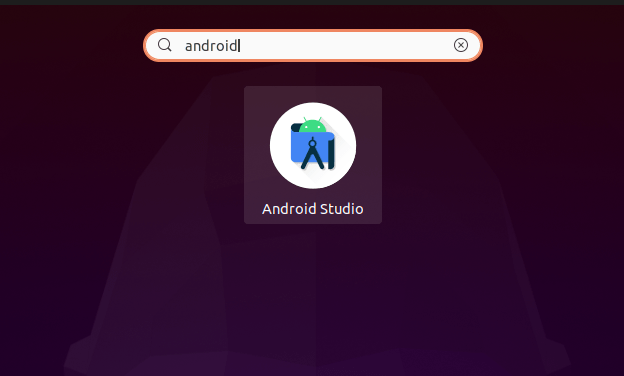
05. Depois de abrir o aplicativo, ele pedirá algumas das configurações básicas como você deseja um "Padrão" ou "Personalizado" instalação. Você pode alterar a exibição da GUI para "Luz" ou "Escuro" também.
Depois que as configurações básicas forem concluídas, ele solicitará permissão para instalar algumas das atualizações necessárias para que este aplicativo funcione corretamente, conforme mostrado abaixo.
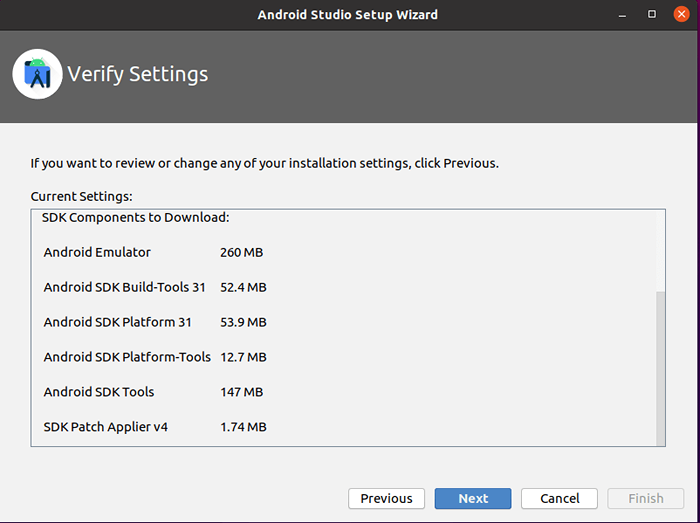
06. Ao selecionar este aplicativo, primeiro ele instalará algumas das atualizações necessárias e depois abrirá o aplicativo. Depois disso, o aplicativo será aberto e sua tela principal é mostrada abaixo:
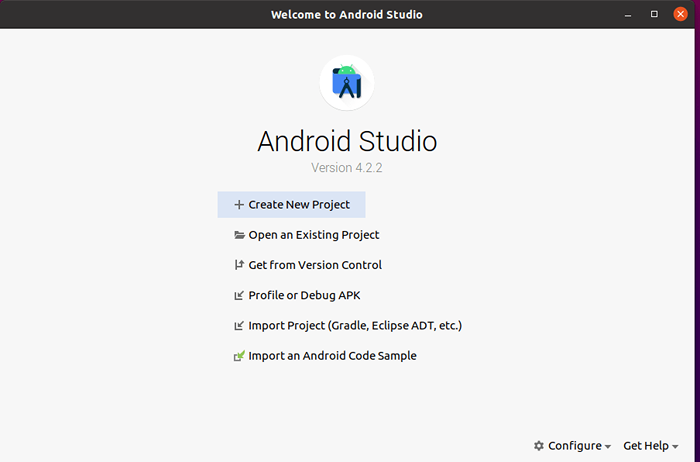
Agora, este aplicativo está pronto para ser usado.
Conclusão
Aplicativos móveis tornaram tudo fácil e simples, seja pedindo comida ou um passeio, eles tornaram a vida mais fácil. O Android é o sistema operacional dominante no mercado de smartphones e para criar aplicativos Android Android Studio é usado, que é um aplicativo de várias plataformas. Este artigo forneceu a você todas as etapas necessárias para configurar e instalar o Android Studio no Ubuntu 20.04 LTS.

